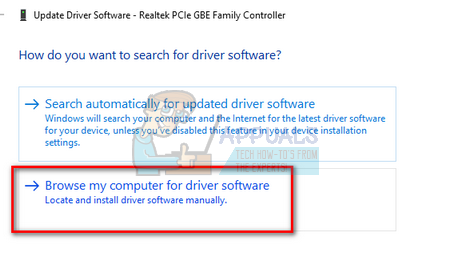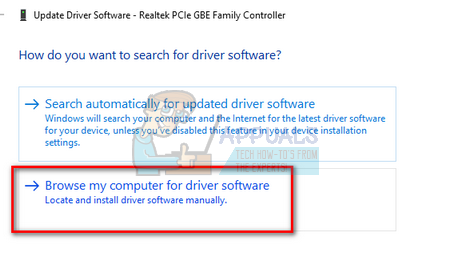'Network Cable Unplugged'오류는 컴퓨터가 이더넷 연결을 올바르게 감지하지 못하여 오류가 발생 함을 의미합니다. 이 오류는 일반적으로 Windows를 업그레이드하거나 잠재적 인 업그레이드를 설치할 때 발생합니다. 이 오류는 매우 크며 그 이유는 각각 고유 한 구성이 있기 때문에 컴퓨터마다 다를 수 있습니다.

이 오류는 오래된 드라이버, 컴퓨터의 연결 속도 충돌, 다른 응용 프로그램 충돌 등으로 인해 발생할 수 있습니다.이 문제를 해결하는 데 사용할 수있는 여러 가지 해결 방법을 나열했습니다. 첫 번째부터 시작하여 아래로 내려갑니다.
해결 방법 1 : 하드웨어 확인
문제 해결을 진행하기 전에 컴퓨터 하드웨어에 문제가 없는지 확인해야합니다. 이더넷 케이블을 다른 컴퓨터 신호가 올바르게 전송되고 있는지 확인하십시오. 또한 케이블 끝 케이블이 끊어지지 않았으며 컴퓨터에 케이블을 꽂으면 '딸깍'소리가납니다. 컴퓨터에서 케이블을 진단 한 후 라우터 쪽에서 케이블을 진단합니다. 올바른 슬롯에 꽂았는지, 라우터의 끝이 제대로 꽂혀 있는지 확인하십시오. 컴퓨터의 케이블 끝을 라우터에 연결하거나 그 반대의 경우도 마찬가지입니다. 이것이 하드웨어 문제가 아니라는 확신이 들면 계속 진행하십시오.
해결 방법 2 : 이중 설정 변경
Duplex는 네트워크 통신 방향을 관리하기 위해 모든 컴퓨터에 구현 된 복잡한 시스템입니다. 이 설정의 값은 기본적으로 자동입니다. Windows는 최상의 설정을 결정하고 적용합니다. 다양한 컴퓨터에서 문제를 해결 한 후 대부분의 컴퓨터에서이 오류 메시지를 발생시킨 것이 바로이 설정이라고 추론했습니다. 이 설정을 변경하여이 경우에 차이가 있는지 확인할 수 있습니다. 그래도 작동하지 않으면 변경 사항을 되돌릴 수 있습니다.
- 프레스 Windows + R , ' devmgmt. msc ”를 입력하고 Enter를 누르십시오.
- 확장‘ 네트워크 어댑터' , 이더넷 어댑터를 찾아 마우스 오른쪽 단추로 클릭하고 속성 .

- 로 이동 ' 많은 ' 탭. '를 찾을 때까지 모든 항목을 탐색하십시오. 속도 및 이중 ”. 그것을 클릭하고 설정을 '자동 협상'에서 ' 100Mbps 반이중 ”. Apply를 눌러 변경 사항을 저장하고 종료합니다.

- 컴퓨터를 다시 시작하고 이더넷 연결을 다시 연결 한 다음 당면한 문제가 해결되었는지 확인하십시오.
노트 : '100Mbps Half Duplex'가 작동하지 않으면 사용 가능한 다른 옵션을 사용해보십시오. 듀플렉스 설정은 사양이 다르기 때문에 컴퓨터마다 다를 수 있습니다.
해결 방법 3 : 하드 재부팅 수행
위의 해결 방법이 작동하지 않으면 컴퓨터를 올바르게 재부팅 해 볼 수 있습니다. PC 인 경우 컴퓨터를 완전히 종료하려면 마스터 전원 케이블을 분리해야합니다. 노트북을 가지고 있다면 모든 커패시터가 방전되도록 배터리를 꺼내야 할 수도 있습니다. 이렇게하면 모든 부적절한 구성 (있는 경우)이 제거되고 컴퓨터를 다시 켤 때 새로 시작됩니다.
- 작업 표시 줄에있는 네트워크 어댑터를 마우스 오른쪽 버튼으로 클릭하고“ 개방형 네트워크 및 공유 센터 ”.

- 클릭 ' 어댑터 설정 변경 ”이 창 왼쪽 상단에 있습니다.

- 마우스 오른쪽 버튼으로 이더넷 연결 ' 비활성화 '옵션 목록에서.

- 분리 유선 연결 컴퓨터를 종료하십시오. 마스터 케이블을 꺼냅니다 (만약 PC ) 또는 배터리를 꺼내 (의 경우 노트북 ).
- 기다림 주위에 10 분 . 이제 컴퓨터를 연결하고 전원을 켭니다. 아직 이더넷 연결을 연결하지 마세요.
- 지금 활성화 어댑터를 비활성화 한 것과 같은 방식으로 지금 플러그인 이더넷 연결을 확인하고 문제가 해결되었는지 확인하십시오.
해결 방법 4 : 기본 드라이버로 롤백
이 오류가 발생하면 잘못된 드라이버가 설치되었을 가능성은 거의 무시됩니다. Windows는 Windows Update를 사용하여 모든 드라이버 업데이트를 자동으로 업데이트합니다. 컴퓨터에 설치된 현재 드라이버가 호환되지 않거나 이더넷 하드웨어에 맞지 않을 수 있습니다. 드라이버를 롤백하여 문제가 해결되는지 확인할 수 있습니다.
- Windows + R을 누르고 ' devmgmt. msc ”를 입력하고 Enter를 누르십시오.
- 장치 관리자에서 네트워크 어댑터를 확장하고 이더넷 하드웨어 . 마우스 오른쪽 버튼으로 클릭하고 ' 제거 ”.

- Windows는 사용자의 작업을 확인하는 UAC를 표시 할 수 있습니다. 예를 누르고 계속하십시오. 드라이버를 제거한 후 빈 공간을 마우스 오른쪽 버튼으로 클릭하고“ 하드웨어 변경 사항 검색 ”. 이제 Windows가 자동으로 하드웨어를 감지하고 기본 드라이버를 설치합니다. 컴퓨터를 재부팅하고 문제가 해결되었는지 확인하십시오.

드라이버를 롤백해도 문제가 해결되지 않으면 최신 드라이버를 설치해 볼 수 있습니다. 제조업체의 웹 사이트로 이동하여 액세스 가능한 위치에 최신 드라이버를 다운로드해야합니다. 시스템 사양에 따라 드라이버를 다운로드해야합니다.
- 장치 관리자를 열고 이더넷 하드웨어를 마우스 오른쪽 버튼으로 클릭 한 다음“ 드라이버 소프트웨어 업데이트 ”.
- 두 번째 옵션 선택 ' 내 컴퓨터에서 드라이버 소프트웨어 찾아보기 ”. 다운로드 한 드라이버를 찾아 적절하게 설치하십시오. 컴퓨터를 재부팅하고 이더넷 케이블이 감지되는지 확인하십시오.